- Avtor Jason Gerald [email protected].
- Public 2024-01-15 08:23.
- Nazadnje spremenjeno 2025-01-23 12:45.
Ta članek vas uči, kako na Facebook -ov izdelek ali poslovno stran dodati gumb »Nakupuj zdaj«. Ta gumb bo uporabnike Facebooka usmeril na zunanje spletno mesto, s katerim lahko kupijo vašo storitev ali izdelek.
Korak
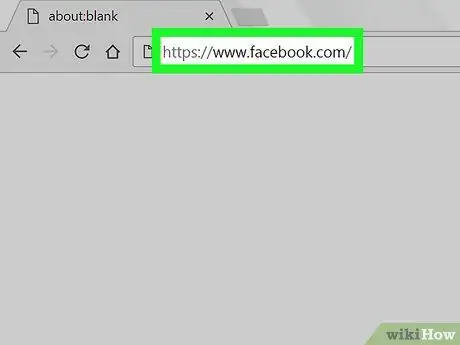
Korak 1. Zaženite spletni brskalnik in obiščite
Gumb za nakup zdaj lahko uporabite v katerem koli brskalniku v računalniku. Če niste prijavljeni v Facebook, lahko to storite zdaj.
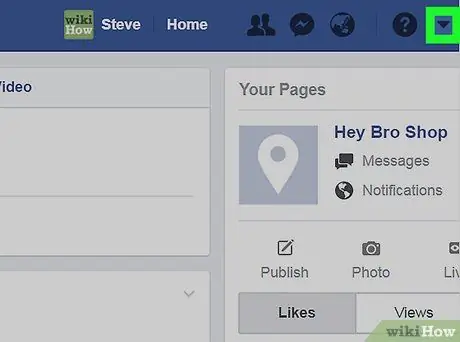
Korak 2. Kliknite puščico navzdol v zgornjem desnem kotu
To bo odprlo meni.
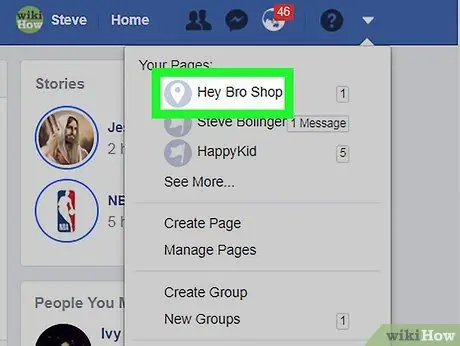
Korak 3. Kliknite ime svoje strani
Če imate več strani in ne najdete strani, ki jo želite urediti, kliknite Poglej več… odpreti druge možnosti.
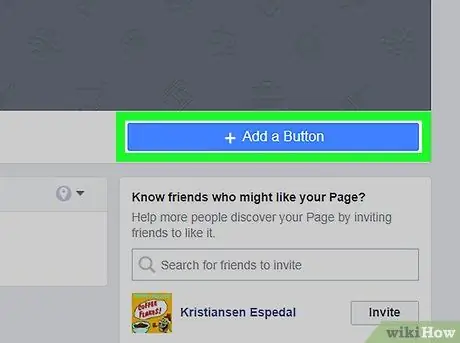
Korak 4. Kliknite + Dodaj gumb
To je modri gumb v spodnjem desnem kotu naslovne slike. Prikazal se bo seznam možnosti gumbov.
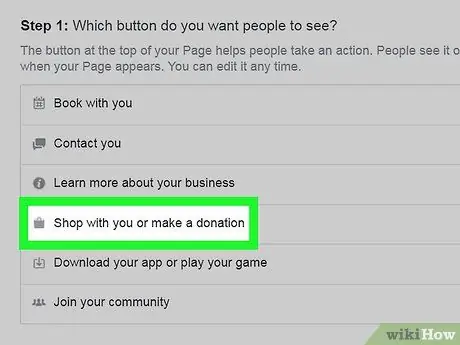
Korak 5. Kliknite Nakup z vami ali darovanje
To bo odprlo dodatne možnosti pod njim.
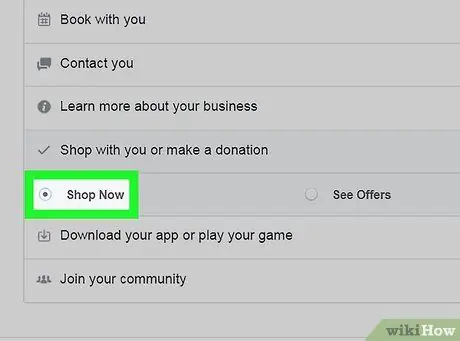
Korak 6. Kliknite Nakup zdaj
V zgornjem desnem kotu bo prikazan predogled gumba.
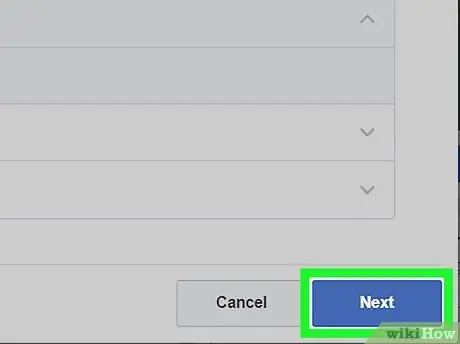
Korak 7. Kliknite gumb Naprej v spodnjem desnem kotu
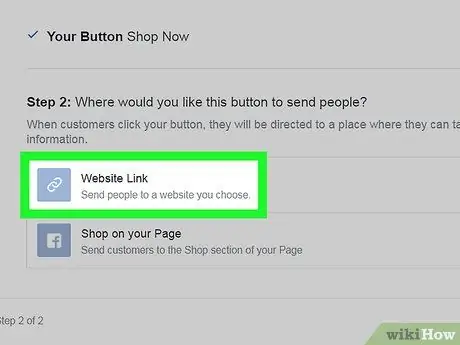
Korak 8. Kliknite Povezava do spletnega mesta
To je prva možnost pod naslovom "2. korak".
Če nimate spletnega mesta za prodajo izdelkov, ga lahko ustvarite na Facebooku. Namesto tega morate klikniti Nakupujte na svoji strani in kliknite Končaj.
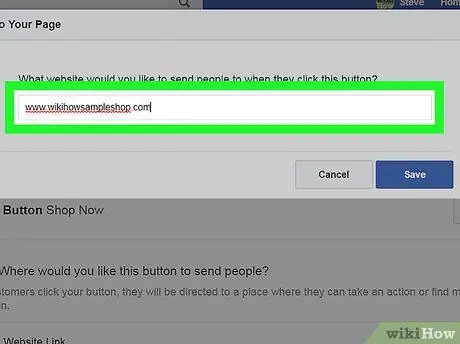
Korak 9. Vnesite URL svojega spletnega mesta
To je URL, ki ga uporabniki Facebooka odprejo, ko kliknejo gumb Nakupujte zdaj.
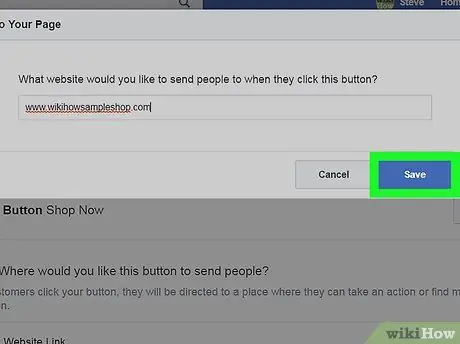
Korak 10. Kliknite Shrani
Zdaj je gumb Nakupuj zdaj na vaši Facebook strani aktiven.






